被禁止安装应用怎么解除禁止 Win10系统应用安装权限被阻止如何处理
更新时间:2024-03-12 13:07:51作者:jiang
随着Win10系统的普及,很多用户在安装应用时可能会遇到权限被禁止的情况,这种情况可能会给用户带来不便,但是解除禁止安装应用的权限并不是一件复杂的事情。用户可以通过一些简单的操作来解除权限限制,让自己能够自由安装需要的应用程序。接下来我们将介绍一些方法来解除Win10系统应用安装权限被阻止的情况。
具体方法:
1.点击开始,选择设置选项。
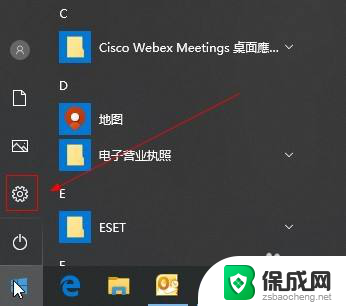
2.在设置窗口,选择更新和安全选项。
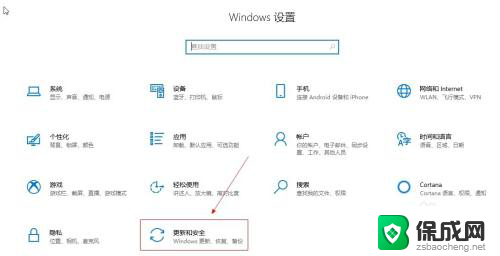
3.在左侧窗口,选择windows安全中心选项。
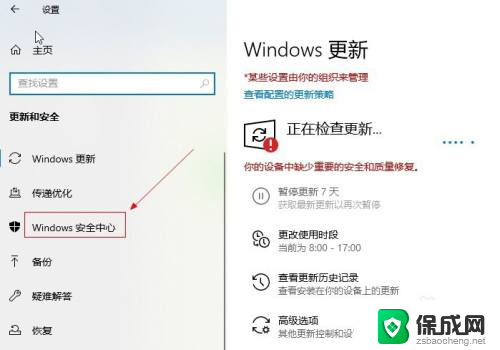
4.在右侧窗口,选择应用和浏览器控制选项。
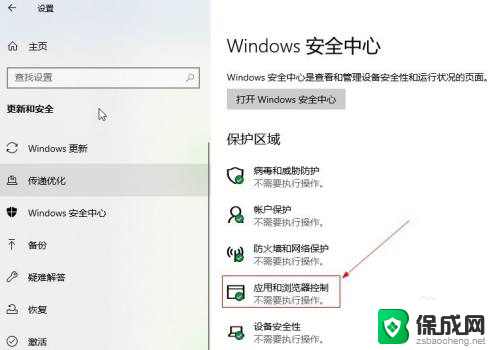
5.在检查应用和文件栏目下,选择关闭选项。
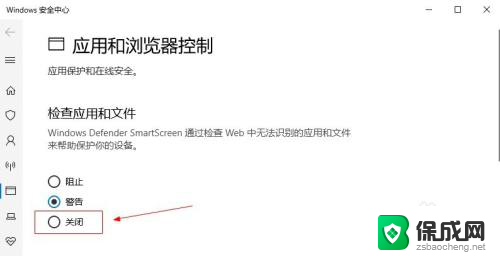
以上是解除禁止安装应用程序的完整步骤,需要的用户可以按照小编的指导进行操作,希望对大家有所帮助。
被禁止安装应用怎么解除禁止 Win10系统应用安装权限被阻止如何处理相关教程
-
 windows10阻止安装软件怎么办 如何解除win10系统安装应用被阻止
windows10阻止安装软件怎么办 如何解除win10系统安装应用被阻止2023-09-13
-
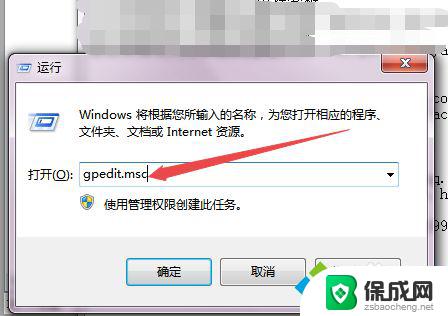 win7usb设备安装被策略阻止 USB安装被策略阻止的处理方法
win7usb设备安装被策略阻止 USB安装被策略阻止的处理方法2023-09-10
-
 win10安装软件提示阻止 Win10安装软件被阻止怎么解决
win10安装软件提示阻止 Win10安装软件被阻止怎么解决2024-10-07
-
 win10系统策略禁止安装软件 Win10如何禁止安装任何软件
win10系统策略禁止安装软件 Win10如何禁止安装任何软件2023-09-10
-
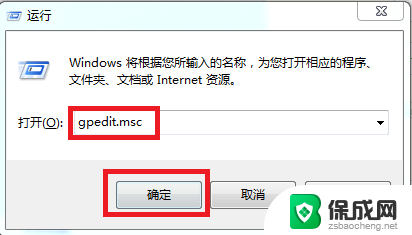 如何禁止自动安装软件 如何阻止电脑自动安装软件
如何禁止自动安装软件 如何阻止电脑自动安装软件2024-08-03
-
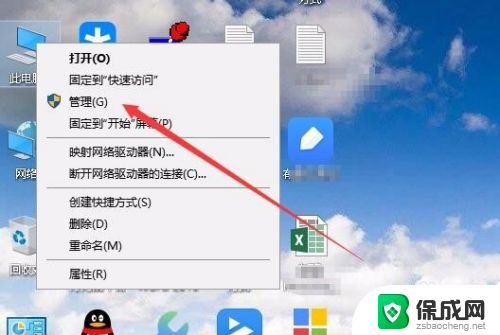 w10禁止安装软件 Win10如何禁止安装任何软件
w10禁止安装软件 Win10如何禁止安装任何软件2024-04-24
- 怎样解除下载安装限制 华为手机如何取消禁止安装应用程序的设置
- 自动安装的游戏怎么删除 禁止再安装系统自动安装的应用和游戏方法
- 系统策略禁止这个安装.请与系统管理员联系. 系统策略禁止安装指定程序的原因
- win7系统怎么阻止自己安装软件 如何禁止电脑自动安装软件 Windows 10
- 重装系统备份的文件怎么恢复 WIN10如何恢复备份的文件到原始位置
- 怎么加五笔输入法 Win10如何下载安装微软五笔输入法
- 笔记本电脑重装系统后无法连接网络 电脑重装系统后无法上网怎么解决
- win10系统下怎样安装mx450驱动 笔记本电脑驱动安装方法
- 笔记本电脑为啥安装不了软件 电脑安装软件闪退怎么办
- windows7能安装ie9吗 win7旗舰版ie9安装教程
系统安装教程推荐
- 1 怎么加五笔输入法 Win10如何下载安装微软五笔输入法
- 2 win10系统下怎样安装mx450驱动 笔记本电脑驱动安装方法
- 3 win11更新一直显示正在检查更新 win11安装卡在正在检查更新
- 4 新电脑怎么安装word文档 Windows10系统安装word教程
- 5 下载安装百度输入法 电脑上输入法安装步骤
- 6 安装windows 10之后怎么没有网络了 重装完win10后无法联网怎么处理
- 7 惠普p1108打印机怎么安装 惠普p1108打印机驱动安装指南
- 8 win11安装.net framework 3.5安装失败 win11netframework3.5安装不了怎么解决
- 9 win11系统无法安装微信 微信安装失败怎么办
- 10 win11无法添加中文语言包 Windows11无法安装中文语言包提示错误怎么办